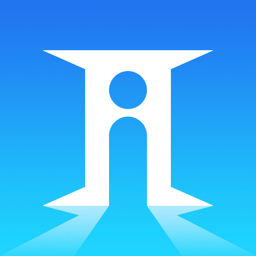电脑连接打印机详细步骤教程:轻松实现设备与打印功能无缝对接
2025-02-28 来源:funfunapp 编辑:佚名
在日常的工作和学习中,电脑与打印机的连接是不可或缺的技能。无论是打印报告、作业还是照片,掌握这一技能都能极大提升效率。下面,我们将详细介绍几种轻松实现电脑和打印机连接的方法,帮助您快速上手。
一、usb连接线连接
这是最传统也最直接的方式。首先,确保您的电脑和打印机都已关闭,并准备一条质量可靠的usb连接线。将usb线的一端插入打印机的usb接口,另一端插入电脑的usb接口。随后,打开电脑和打印机,此时系统通常会自动识别并安装相应的驱动程序。如果系统未能自动安装,您可以从打印机厂商的官方网站下载并安装驱动程序。安装完成后,您就可以在打印设置中看到新连接的打印机,并进行打印操作了。
二、无线连接
对于现代的无线打印机,无线连接无疑提供了更大的灵活性。无线连接主要包括wi-fi和蓝牙两种方式。
1. wi-fi连接:
* 确保打印机和电脑都连接到同一个无线网络。
* 在打印机的控制面板或设置菜单中启用wi-fi功能,并按照屏幕提示完成网络配置。
* 在电脑上,打开“设备和打印机”设置,选择“添加打印机”,系统会自动搜索可用的无线打印机。找到并选中目标打印机后,按照提示完成安装即可。
2. 蓝牙连接:
* 确保电脑和打印机都具备蓝牙功能并已开启。
* 在电脑的蓝牙设置中搜索并配对打印机,配对成功后即可进行打印操作。
三、使用网络打印机并共享
如果您的打印机是网络打印机,或者您希望通过有线网络连接多台电脑共享一台打印机,那么可以按照以下步骤操作:
1. 使用网线将打印机连接到路由器或交换机。
2. 在打印机的控制面板或设置菜单中配置网络设置。
3. 在电脑上,通过“设备和打印机”界面添加网络打印机,并安装相应的驱动程序。安装完成后,即可实现多台电脑共享一台打印机的功能。
四、第三方软件连接
除了上述方法外,还可以使用第三方软件实现电脑与打印机的连接。例如,某些打印机品牌提供了专属的打印应用,您可以在电脑上下载并登录该应用,通过应用上传需要打印的文件,点击打印按钮即可。此外,像qq这样的即时通讯软件也提供了打印功能,只要打印机已连接到无线网络,并在电脑上安装好qq软件,就可以轻松实现无线打印。

五、注意事项
1. 在连接打印机前,请确保打印机的电源已开启并已正确连接到电脑或网络。
2. 安装驱动程序时,请确保下载的是与您的打印机型号和操作系统相匹配的驱动程序。
3. 在使用无线连接时,请确保打印机已经连接到正确的无线网络,并检查网络信号是否稳定。
4. 在使用第三方软件时,请确保软件已正确安装并已连接到正确的打印机。
5. 在打印文件时,请检查文件格式和打印选项,以确保打印质量和效果。
通过以上几种方法,您可以轻松实现电脑与打印机的连接。无论您选择哪种方式,只要按照步骤操作,都能快速上手并享受高效便捷的打印体验。希望这篇文章能帮助您更好地掌握这一技能!